
Apache NetBeans(多功能源代码集成开发环境)
v12.0 免费版大小:555.68 MB 更新:2020/12/07
类别:编程工具系统:WinXP, Win7, Win8, Win10, WinAll
分类分类

大小:555.68 MB 更新:2020/12/07
类别:编程工具系统:WinXP, Win7, Win8, Win10, WinAll
Apache NetBeans是一款多功能编程源代码集成开发环境,它还是文本编辑器,支持在语法和语义上突出显示源代码,使用户可以使用一系列方便而强大的工具轻松地重构代码;此工具为用户提供了适用于软件开发人员的免费开放源代码集成开发环境,用户将获得使用Java语言,C/C ++甚至动态语言(例如PHP/JavaScript/Groovy和Ruby)创建专业的台式机、企业、Web和移动应用程序所需的所有工具;Apache NetBeans易于直接安装和使用,可在许多平台上运行;Java Shell是JEP 222中定义的JDK9中包含的新工具,用于向Java引入REPL功能,该工具利用应用程序编辑器功能为Java Shell提供了集成的类似控制台的UI,该程序可以通过用户项目配置支持该工具,因此将Java Shell设置为可以使用项目类和库,从而在编辑器中提供了自动完成功能;此外,该应用程序大大扩展了命令行工具的功能,该程序可以在调试或运行应用程序时像调试代理程序一样,将外壳程序作为代理程序运行或运行应用程序,当前仅支持基于Ant和Maven的J2SE应用程序;甚至可以针对正在运行的代码,也可以重新定义和测试用JShell编写的代码片段,原型准备就绪后,可以将其保存到常规Java源文件中并与项目集成!
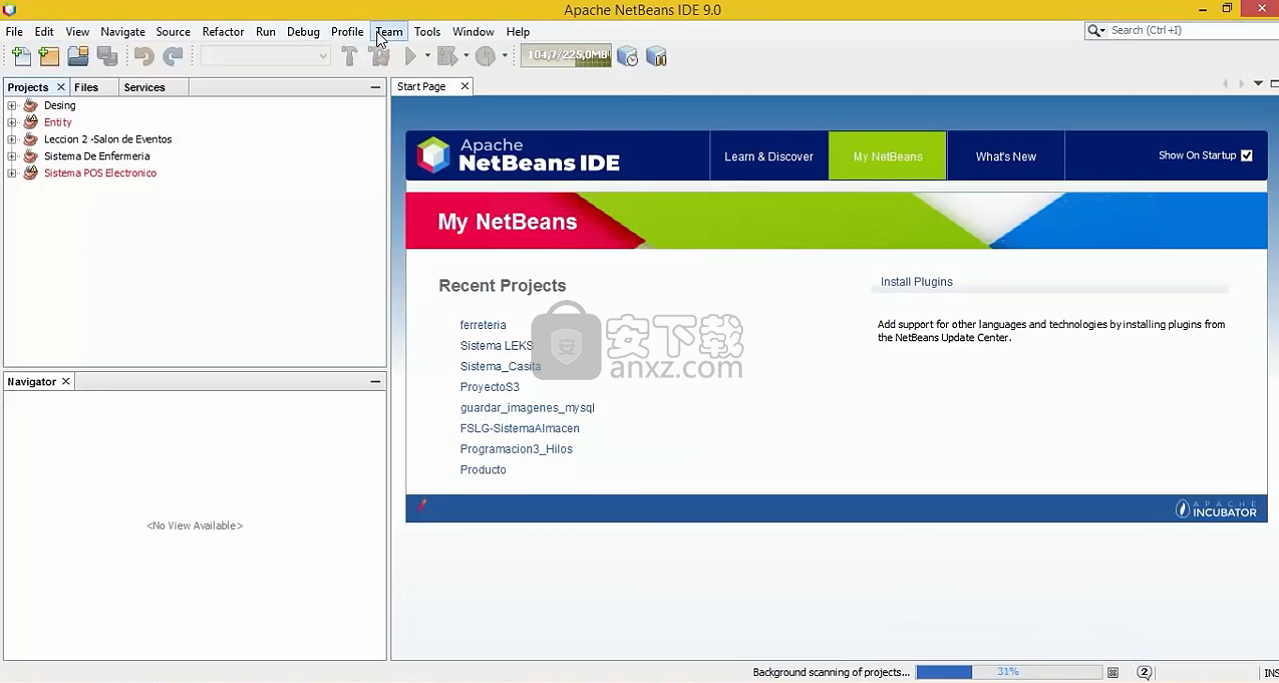
Java
JDK 8支持:用于处理Profiles,Lambda和Streams的工具和编辑器增强功能。
Java SE Embedded支持直接从应用程序IDE在嵌入式设备(例如Raspberry PI)上部署
运行,调试或分析Java SE应用程序,Java ME Embedded 8支持。
Java EE
新的PrimeFaces代码生成器,用于生成具有数据库连接功能的完整PrimeFaces框架CRUD应用程序。
Tomcat 8.0和TomEE支持,包括现成的JPA,JSF和JAXRS配置和数据源。
JPA提示具有更大的灵活性,可以禁用,启用和更改警告级别。
Maven
新的Maven图形布局切换器。
重新运行Web应用程序时,Navigator会显示POM目标和改进的Maven性能。
调试时改进了“应用代码更改”的Maven性能。
JavaScript
AngularJS通过从视图到控制器的超链接导航。
AngularJS的许多增强功能工件之间的代码完成,例如视图中控制器中定义的属性的代码完成。
支持对在Nashorn(JDK 8+)脚本引擎中执行的JavaScript代码进行调试。Cordova 3.3+支持
HTML5
Android 4.4 WebKit调试。新的Karma测试运行程序支持和新的Grunt构建支持。
Avatar.js可在插件管理器中通过工具 |工具获得插件,安装后,您可以创建Avatar.js项目。
PHP
对PHP 5.5的支持。Twig,Latte和Neon的增强功能;新建项目向导支持的Composer。
C / C ++
新的面包屑功能可在编辑器中进行导航。新的GDB控制台可启用命令行GDB模式。
新提示和代码完成。改进的远程性能。下载Net Beans IDE脱机安装程序安装程序!
平台
Windows系统中增强的灵活性
例如通过拖放拆分编辑器,以及用于自定义编辑器选项卡的新API。
用于管理项目组的用户界面的新设计。文件夹中的文件可以按扩展名排序。
其他
Profiler增强功能:嵌入式平台上的Profile,显示用于锁定争用的线程拥有监视器
并改进了Threads视图。
版本增强功能:支持Subversion 1.8工作副本,Git的各种增强功能以及Mercurial支持。
任务时间表和“任务”窗口中的其他新功能,以进行错误跟踪。
此学习线索专注于Java SE应用程序。
Java SE应用程序是写入Java平台标准版(Java SE)的应用程序。
相同的未修改Java SE应用程序几乎可以在任何计算机上运行
无论该计算机使用Microsoft Windows,Solaris,Linux还是OS X操作系统。
此应用程序可移植性的关键是Java Runtime Environment,它对于大多数操作系统都是免费提供的
包括上述所有操作系统。 除了作为用于多平台桌面应用程序的平台之外
Java SE平台还是其他技术(例如Java平台企业版)的基础。
您可能会发现自己在编写Java代码,该代码也为Web和企业应用程序提供了后端服务器逻辑。
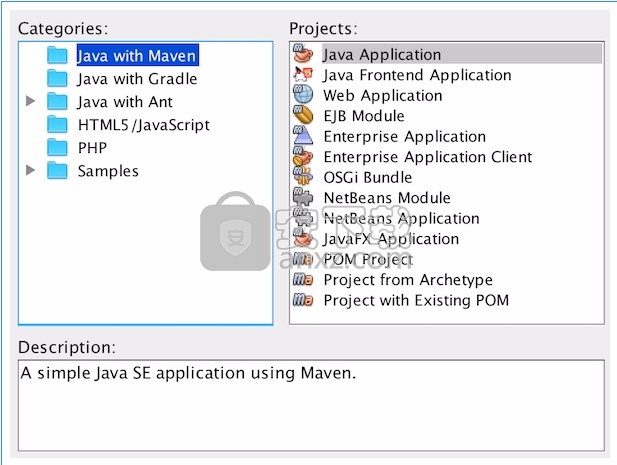
设置项目
请按照以下步骤设置新的Java项目。
在IDE中,选择“文件”>“新建项目”,或单击工具栏中的“新建项目”按钮。
在“新建项目”向导中,选择“ Java应用程序”,如下图所示。然后单击“下一步”。
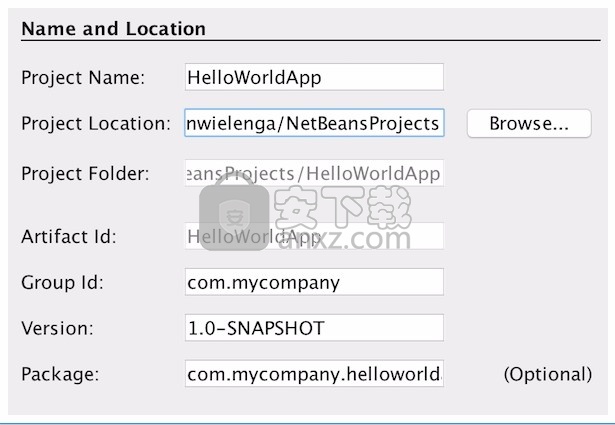
首次创建新的Java项目时,系统将提示您下载并启用对Java的支持。按照提示并按照向导的建议进行安装。
在向导的“名称和位置”页面中,HelloWorldApp在“项目名称”字段中键入(如下图所示):
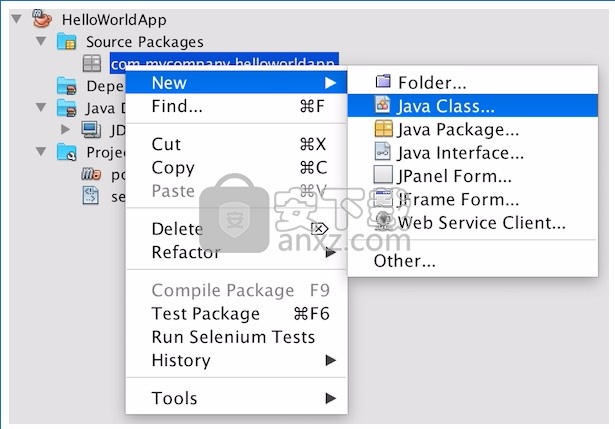
单击完成。
项目已创建并打开。
创建一个Java源文件
右键单击包名称,然后选择“新建| Java类(如下图所示):
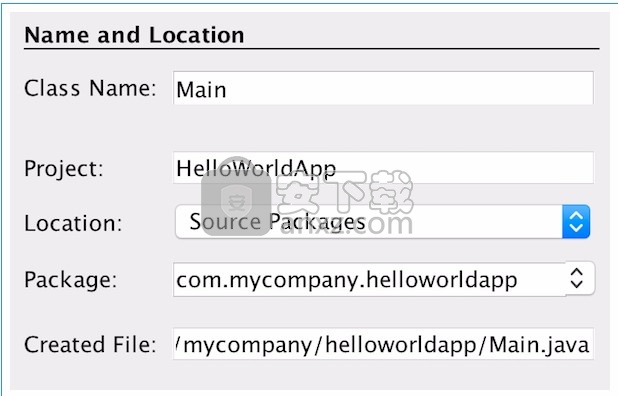
在“新建Java类”向导中,Main在“类名”字段中键入(如下图所示):
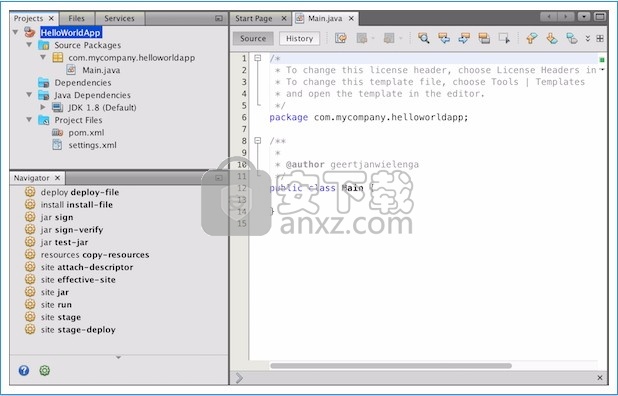
单击完成。
Java源文件已创建并打开。
您应该看到以下组件(如下图所示):
“项目”窗口:左上方,包含项目组件的树状视图,包括源文件,代码所依赖的库等。
源代码编辑器:中央区域,包含将完成大部分工作的文件,当前带有一个名为Mainopen的Java源文件。
导航器:左下方,用于在选定类中的元素之间快速导航。
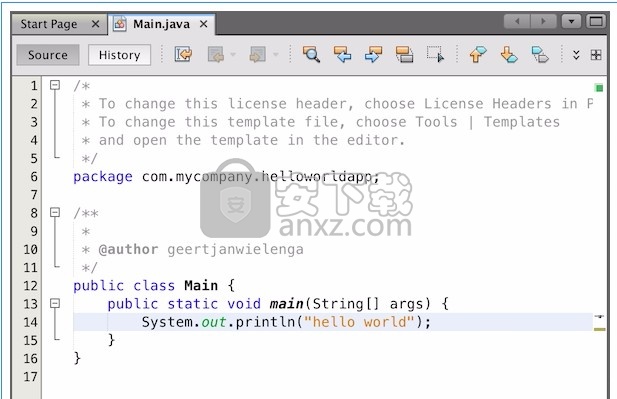
将代码添加到Java源文件
已经为您创建了一个骨架主类。让我们添加一些基本内容来生成“ hello world”消息。
在大括号之间,键入psvm并按Tab。您现在应该看到public static void main声明。
在public static void main语句中,键入sout并按Tab。您现在应该看到一条System.out.println声明。
在引号内,键入hello world。
您现在应该看到以下内容:
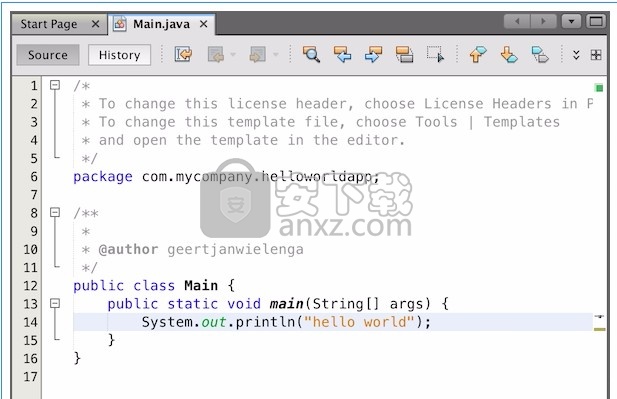
请注意,当您按Ctrl+时Space,编辑器将向您显示多种方法来完成光标处的代码以及相关文档:
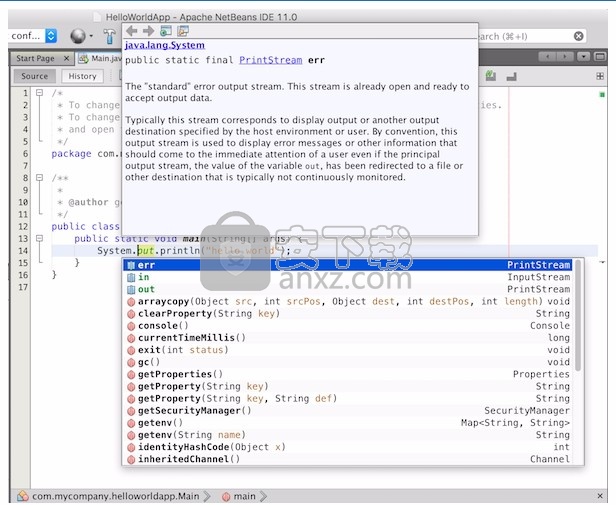
运行应用程序
确保保存Java源文件,右键单击项目,然后选择“运行”或在“运行”菜单下选择“运行项目”。单击选择主要类别。
在“输出”窗口(可以从“窗口”菜单中打开)中,您应该看到以下内容。
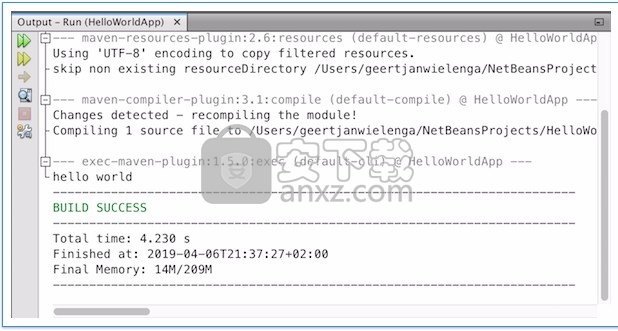
恭喜你!您的应用程序正常运行。
您可以通过打开“文件”窗口(从“窗口”菜单)并展开target节点来查看构建输出。
您现在知道如何完成最常见的Java开发任务。
任何集成开发环境(IDE)的目的都是为了最大程度地提高生产力并支持通过单个工具进行无缝开发。本参考文档描述了NetBeans IDE的Java编辑器的有用的代码辅助功能,自定义选项和导航功能。
常规编辑器功能
代码格式化
代码格式设置使您可以设置编辑器,使其以最适合使用的方式布局源代码。要格式化代码时,只需按:
Windows ™/ LinuxAlt+ Shift+F
macOS ™Ctrl+ Shift+F
或者,从菜单栏中选择“源”>“格式”,或者右键单击并选择“格式”。然后,将根据“格式”窗格中指定的规则对代码进行格式化。
要自定义格式设置行为,请选择以下内容以打开格式设置窗格:
Windows ™/ Linux工具>选项>编辑器>格式
macOS ™NetBeans>首选项...>编辑器>格式
然后选择语言:Java。在“类别:”下拉列表中,可以从各种可自定义的元素中进行选择,例如:空行数,制表符和缩进的大小,换行样式等。您可以在进行更改时预览更改。
插入并突出显示大括号,括号和引号
默认情况下,编辑器会自动为括号,方括号,括号和引号插入匹配对。当您键入一个右括号,然后Enter按时,会自动添加右括号。然而,对于 (, [, ",和 ',编辑器立即插入匹配对,和位置它们之间的光标。
如果由于某种原因禁用了此功能,则可以通过选择以下方式启用它:
Windows ™/ Linux工具>选项>编辑器>代码完成
macOS ™NetBeans>首选项...>编辑器>代码完成
然后在“语言:所有语言”窗格中,选中“自动插入方括号”复选框。
编辑器还突出显示了匹配的大括号,方括号和括号对。例如,如果将光标放置在任何大括号,方括号或括号附近,并且具有匹配的对,则两者将以黄色突出显示。如果没有匹配的对,则单个元素将以红色突出显示,并在左侧边缘显示一个错误标记。
不要注意到所指示的错误,因为它不会提出未配对的元素,因此会引起误解。关键指示器是红色突出显示。
要自定义突出显示颜色,请选择:
Windows ™/ Linux工具>选项>字体和颜色>突出显示
macOS ™NetBeans>首选项...>字体和颜色>突出显示
代码折叠
在编辑器中,您可以快速折叠和扩展代码块,例如方法声明,Javadoc注释,导入语句等。可折叠块由带灰色线的灰色线表示,该行的顶部附有一个减号。编辑器的左边距。可扩展块由带空白的框表示,其中加号的边缘相同。
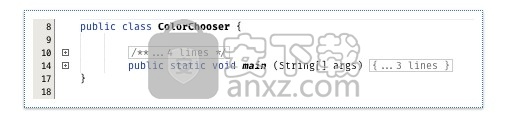
折叠特定代码块的最简单方法是双击左侧空白处的灰线,然后显示该块内折叠的行数。通过将鼠标悬停在折叠的元素上,您可以快速查看代码的折叠部分。
通过从菜单栏中选择“视图”>“代码折叠”,或者右键单击“代码折叠”,您还可以找到折叠和扩展代码块的更多选项,在这里您还将找到键盘快捷键。
要定制代码折叠选项,请选择:
Windows ™/ Linux工具>选项>编辑器>折叠
macOS ™NetBeans>首选项...>编辑器>折叠
然后选择语言:Java。在那里您会找到各种选择。
自定义键盘快捷键
要自定义键盘快捷键,请选择:
Windows ™/ Linux工具>选项>键盘映射
macOS ™NetBeans>首选项...>键盘映射
然后选择管理配置文件...。选择要用作新配置文件基础的配置文件,然后单击“复制”,重命名您的配置文件,然后单击“确定”,然后单击“关闭”。
确保选择了新的配置文件Profile:myNewProfileName,然后可以修改所需的快捷方式。
要编辑的快捷方式,在双击快捷键字段,或者单击省略号按钮(…),然后选择编辑...当你按下键的顺序,增加对他们的语法。如果要添加特殊键,例如: Tab, Escape或 Enter等,请…再次单击省略号按钮(),然后从弹出窗口中选择键。完成快捷方式的编辑后,在“键盘映射”窗口中单击“确定” 。
您可以将自定义的快捷方式集另存为配置文件。然后,您可以从一个配置文件切换到另一个配置文件,以快速更改多个设置。
要查找特定命令的快捷方式,请在“搜索”字段中键入命令名称。
智能代码完成
该编辑器可帮助您通过“智能”代码完成功能快速完成或生成代码。当您要填写缺少的代码时,代码完成非常有用,它使您可以查看应用程序上下文中的可用选项,并在需要时生成代码片段。有关如何使用代码完成的示例,请参见下文。
调用代码完成
要调用代码完成按 Ctrl+Space或,选择源>完整代码...从菜单栏和适当的建议列表呈现给你。随着您继续输入,代码完成变得更加集中,列表也缩短了。该列表包括在源文件中导入的选项和java.lang 软件包中的符号 。
要自定义代码完成设置,请选择:
Windows ™工具>选项>编辑器>代码完成
macOS ™NetBeans>首选项...>编辑器>代码完成
您可以设置代码完成功能,以自动或根据需要弹出选项列表。在“语言:所有语言”的“代码完成”窗格中,选中“自动弹出完成窗口”复选框以在键入某些字符时自动调用代码完成。语言:Java的默认字符是“ .”,但是您可以添加自己的字符。
要添加将调用代码完成功能的字符,请选择“语言:Java”窗格,然后在“ Java自动弹出触发器:”字段中键入您的字符。每次键入一个指定字符时,都会弹出代码完成列表,只需选择所需的选项,单击回车键或“双击”即可将其输入到文档中。
如果未选中“自动弹出完成窗口”复选框,则每次要调用代码完成时,都需要按Ctrl+Space。
可以使用“嬉皮完成”代替使用Ctrl+Space进行代码完成。嬉皮补全功能通过搜索当前文档以及其他文档(如果找不到)来分析可见范围内的文本。嬉皮补全然后提供建议以关键字,类名,方法或变量来补全当前单词。要调用嬉皮完成,请按以下步骤操作:
Windows ™/ LinuxCtrl+K
macOS ™Command+K
编辑器会自动完成您输入的单词。反复按适当的组合键将在所有可用选项之间循环一次。如果您超出了所需的选项,则按Shift键以及您的组合键,然后可以反向操作。
第一次按下Ctrl+Space,仅显示与该类型匹配的项目,在此示例中为 int。
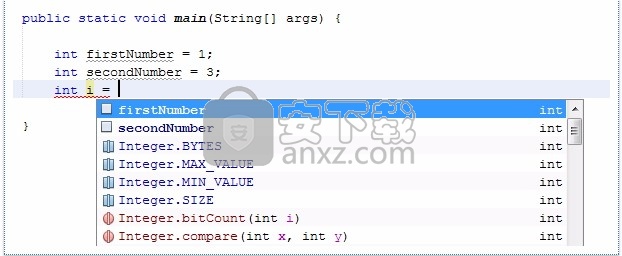
再次按Ctrl+Space,将显示所有可用的项目,无论它们是否与提供的类型相匹配,如下所示。
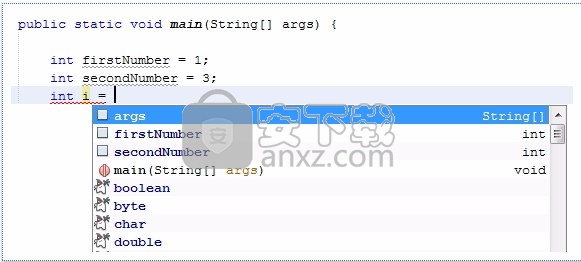
此外,您还可以选择Java的:语言的自动弹出式上键入任何Java标识符部与选择一个合适的列表会自动复选框,然后,当你键入的关键字等,代码完成你的礼物。
顶部的明智建议
代码完成是“智能的”,并且将在代码完成列表中黑线上方的顶部显示最相关的建议。
在下面的示例中,编辑器建议LinkedHashMap 从java.util 包中插入 构造函数 。
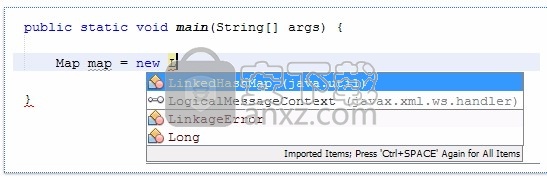
如果“智能”建议不是您要使用的建议,请再次按Ctrl+Space以查看完整列表。
骆驼案完成
无需键入连续的字符,然后调用代码完成功能,您可以键入感兴趣的单词的首字母大写。
例如,键入 IE,按 Ctrl+Space,您将看到一个建议列表,该建议列表通过使用字母I 然后是的 驼峰式大写完成来匹配 E。
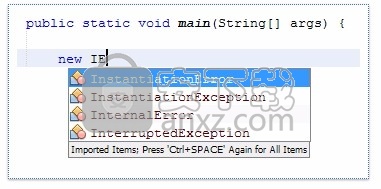
完成关键字
使用代码完成功能来完成代码中的关键字。编辑者会分析上下文并建议最相关的关键字。
在下面的示例中, ColorChooser 该类需要扩展 JPanel 该类。您可以extends 从建议的项目中快速添加关键字 。
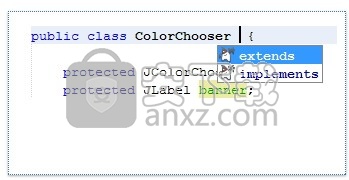
变量和字段的建议名称
添加新字段或变量时,请使用代码完成功能选择与其类型匹配的名称。
输入新名称的前缀,按Ctrl+Space,然后 从建议列表中选择要使用的名称。
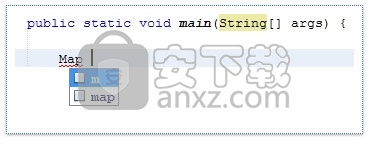
建议参数
编辑器确定变量,方法或字段的最可能参数,并在弹出框中显示建议。
例如,当您从代码完成窗口中选择一个具有一个或多个参数的方法时,编辑器将突出显示第一个参数,并显示提示此参数格式的工具提示。要移至下一个参数,请按 Tab 或 Enter 键。
您可以通过以下方法调用带有方法参数的工具提示:
Windows ™/ LinuxCtrl+P
macOS ™Command+P
或随时从菜单栏中选择“源”>“显示方法参数”。
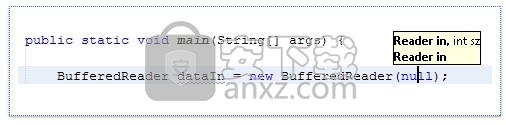
通用前缀完成
您可以使用该 Tab键快速填写最常用的前缀和单个建议。要查看此功能的工作原理,请尝试键入以下内容:
输入 System.out.p 并等待代码完成以显示所有以“ p”开头的字段和方法。所有建议将与“打印”相关。
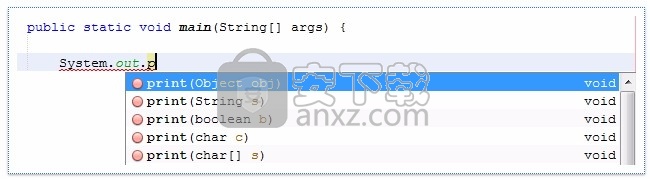
按下 Tab 按钮编辑器将自动填充“打印”。您可以继续并键入“ l”,然后Tab再次按“ println”。
Embarcadero RAD Studio(多功能应用程序开发工具) 编程工具177.22 MB12
详情猿编程客户端 编程工具173.32 MB4.16.0
详情猿编程 编程工具173.32 MB4.16.0
详情VSCodium(VScode二进制版本) 编程工具76.23 MBv1.57.1
详情aardio(桌面软件快速开发) 编程工具9.72 MBv35.69.2
详情一鹤快手(AAuto Studio) 编程工具9.72 MBv35.69.2
详情ILSpy(.Net反编译) 编程工具3.97 MBv8.0.0.7339 绿色
详情文本编辑器 Notepad++ 编程工具7.81 MBv8.1.3 官方中文版
详情核桃编程 编程工具272.43 MBv2.1.120.0 官方版
详情delphi2007完整 编程工具1198 MB附安装教程
详情SAPIEN PrimalScript2015 编程工具78.02 MB附带安装教程
详情Alchemy Catalyst可视化汉化工具 编程工具81.00 MBv13.1.240
详情Professional Tag Editor(通用标签编辑器) 编程工具25.6 MBv1.0.6.8
详情Coffeecup HTML Editor(html网页编辑器) 编程工具68.98 MBv15.4 特别版
详情JCreator Pro 编程工具9.65 MBv5.0.1 汉化
详情WebStorm 12中文 编程工具209.88 MB附带安装教程
详情MSWLogo(多功能项目开发与管理工具) 编程工具2.25 MBv6.5 免费版
详情JetBrains datagrip 2018.2.1中文-datagrip 2018.2.1 编程工具160.88 MB附注册码汉化包
详情易安卓5.0 编程工具202 MBv5.0 附破解补丁
详情keil uvision5 编程工具271.63 MB附带安装教程
详情CIMCO Edit V8中文 编程工具248 MB附安装教程
详情IntelliJ IDEA 2020.1(java集成开发环境) 编程工具643.0 MB附安装教程
详情redis desktop manager2020.1中文 编程工具32.52 MB附带安装教程
详情猿编程 编程工具173.32 MB4.16.0
详情信捷PLC编程工具软件 编程工具14.4 MBv3.5.2 官方版
详情源码编辑器 编程工具201.0 MBv3.4.3 官方版
详情Microsoft Visual C++ 编程工具226.00 MBv6.0 SP6 简体中文版
详情s7 200 smart编程软件 编程工具187 MBv2.2 官方中文版
详情TouchWin编辑工具(信捷触摸屏编程软件) 编程工具55.69 MBv2.D2c 官方版
详情易语言5.8完美 编程工具312 MB5.8.1 破解增强版
详情Scraino(少儿编程软件) 编程工具272.93 MBv0.3.0 官方版
详情vs2008中文 编程工具1495 MB附序列号
详情e盾网络验证源码 编程工具25.77 MBV45 官方版
详情codeblocks 编程工具95.21 MBv13.12 中文完整版(带GNW编译器
详情Android Studio(安卓开发环境) 编程工具983.0 MBv3.5.0.21 汉化版(附安装教程)
详情源码编辑器pc版 编程工具201.0 MBv3.4.3 官方版
详情CH341A编程器 编程工具1.06 MB1.30 绿色中文版
详情layuiAdmin pro(layui后台管理模板系统) 编程工具0.57 MBv1.1.0 单页版
详情海龟编辑器 编程工具71.5 MBv0.8.4 中文版
详情Ardublock中文版(Arduino图形化编程软件) 编程工具2.65 MB附带安装教程
详情文本编辑器 Notepad++ 编程工具7.81 MBv8.1.3 官方中文版
详情富途牛牛 编程工具160.59 MBv11.8.9068 官方版
详情微信开发者工具 编程工具129.37 MBv1.05.2105170 官方版
详情UEStudio v18.0.0.18 简体中文绿色 编程工具19.00 MB
详情十六进制编辑器 WinHex 编程工具2.79 MBv20.2 SR-5
详情代码编辑器 Sublime Text 编程工具54.74 MBv4.0.0.4126
详情RJ TextEd(代码编辑器) 编程工具49.46 MBv15.31
详情核桃编程 编程工具272.43 MBv2.1.120.0 官方版
详情影刀 编程工具306.37 MBv4.9.14
详情Kate(高级文本编辑器) 编程工具56.11 MBv21.12.1.1544
详情












































